
Mac’teki Müzik’te radyo istasyonlarını dinleme
Apple Music, farklı türlerde istasyon koleksiyonunun yanı sıra dünya standartlarında altı radyo istasyonunun (Apple Music 1, Apple Music Hits, Apple Music Country, Apple Music Club, Apple Música Uno ve Apple Music Chill) ana sayfasıdır. Bu istasyonlar yeni müzikler keşfedip bunların keyfini çıkarmanın veya favorilerinizi takip etmenin harika bir yoludur.
PC’nizdeki iTunes’da seçtiğiniz sanatçıya, parçaya veya türe göre kendi özel istasyonlarınızı da yaratabilirsiniz.
Radyonun yanı sıra ücretsiz, 24 saat canlı yayın yapan ve özel prömiyerleri, video klip serilerini, canlı şovları ve etkinlikleri, liste geri sayımlarını ve daha fazlasını içeren, popüler yeni video kliplerden özenle hazırlanmış Apple Music TV’yi de oynatabilirsiniz.
Apple Music radyoyu dinleme
Canlı Apple Music radyo istasyonlarını dinlemek ve Apple Music TV’yi oynatmak için Apple Hesabı’nıza giriş yapmanız gerekir ama Apple Music abonesi olmanız gerekmez.
Siri: Şuna benzer bir şey söyleyin: “Apple Music Country çal.” Siri’yi nasıl kullanacağınızı öğrenin.
Mac’inizde Müzik uygulamasına
 gidin.
gidin.Kenar çubuğunda Apple Music’in altında Radyo’yu tıklayın, imleci herhangi bir istasyonun, şovun veya listenin üzerine getirin, sonra
 simgesini tıklayın.
simgesini tıklayın.Bazı istasyonlar için çalma denetimlerindeki
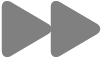 simgesini tıklayarak sonraki parçaya atlayabilirsiniz. Varsa, müzikle eşzamanlı olarak görünen şarkı sözlerini görüntüleyebilirsiniz.
simgesini tıklayarak sonraki parçaya atlayabilirsiniz. Varsa, müzikle eşzamanlı olarak görünen şarkı sözlerini görüntüleyebilirsiniz.
İpucu: Apple Music radyo istasyonlarının her biri için programlama planını görmek üzere imleci Kontrol tuşuyla tıklayın, sonra Planı Görüntüle’yi seçin. Programı paylaşmak için Paylaş’ı seçin. Parçaları paylaşma konusuna bakın.
İstasyon yaratma
Listeler veya Albümler gibi parça çalabildiğiniz alanların herhangi birinde (kenar çubuğunda Arşiv’in altında) istasyon yaratabilirsiniz.
Siri: Şuna benzer bir şey söyleyin: “Brittany Howard parçalarını çal.” Siri’nin nasıl kullanılacağını öğrenin.
Mac’inizde Müzik uygulamasına
 gidin.
gidin.Kenar çubuğunda Arşiv’in altında herhangi bir seçeneği tıklayın. Örneğin arşivinizdeki tüm parçaları görüntülemek için Parçalar’ı tıklayın.
Bir öğe seçin,
 simgesini tıklayın, ardından İstasyon Yarat’ı seçin.
simgesini tıklayın, ardından İstasyon Yarat’ı seçin.Yeni istasyon, kenar çubuğunda Ana Sayfa’yı veya Radyo’yu tıkladığınızda (Son Çalınanlar’ın altında) bulunabilir.
Radyo istasyonlarını çalma
İnternet yayınının veya ses dosyasının tam URL’sini bildiğinizde, Müzik yayına ya da dosyaya doğrudan bağlanabilir ve siz de internet üzerinden duraksız yayınlayabilirsiniz.
Mac’inizde Müzik uygulamasına
 gidin.
gidin.Dosya > Yayın URL’sini Aç’ı seçin, sonra dinlemek istediğiniz yayının veya dosyanın tam URL’sini girin.
Önemli: URL girerken http:// veya https:// ön eklerini dahil etmeyi unutmayın.